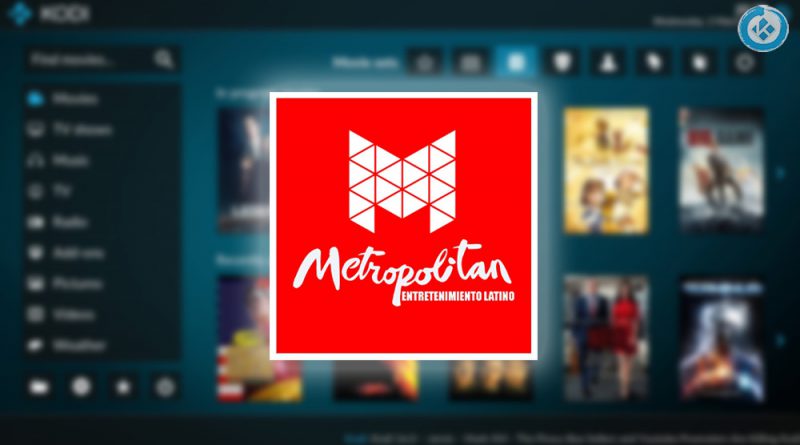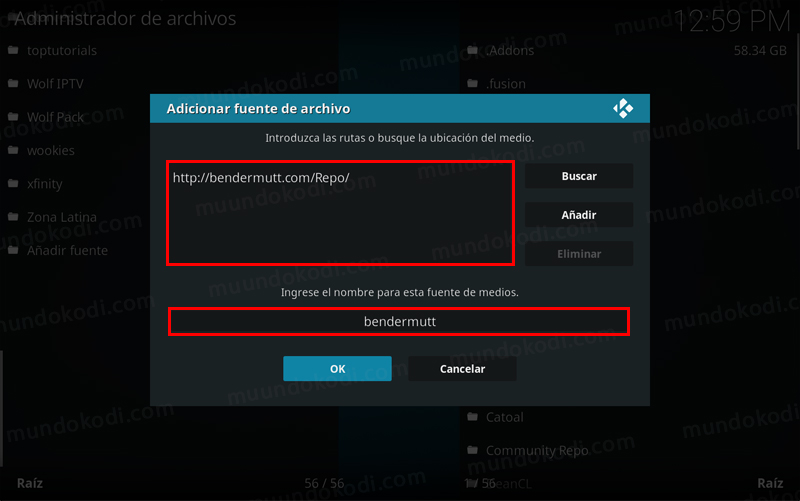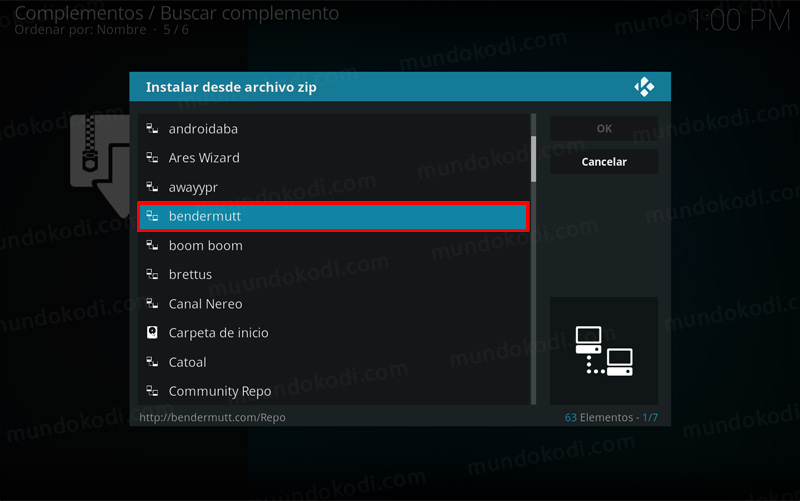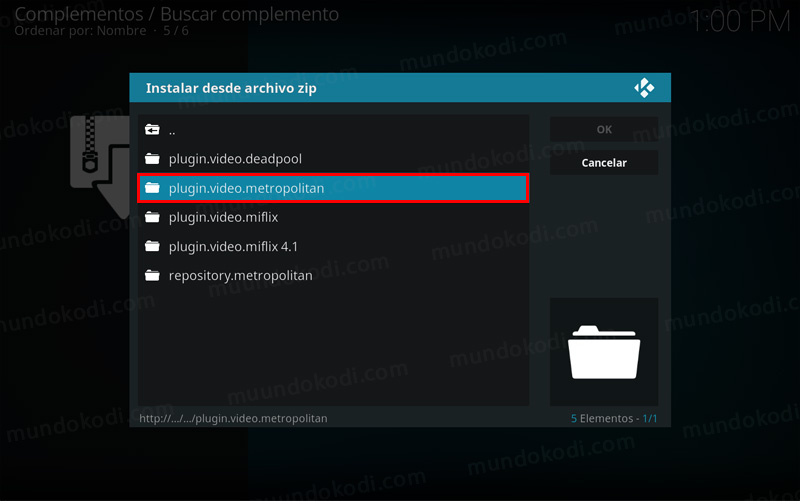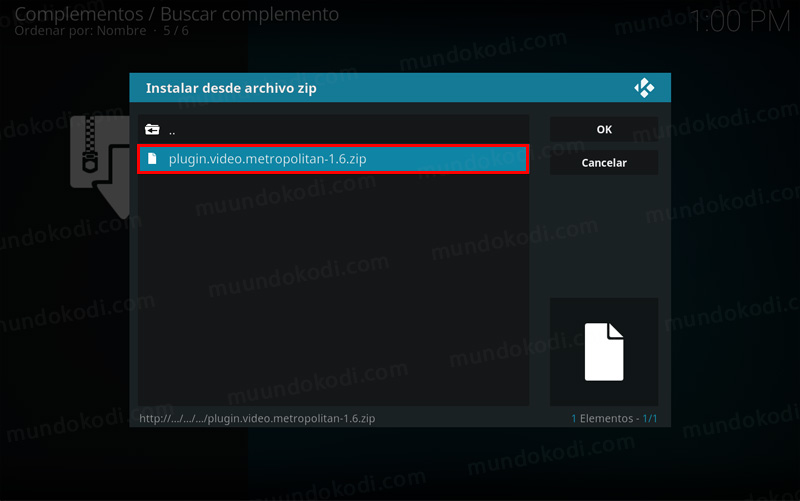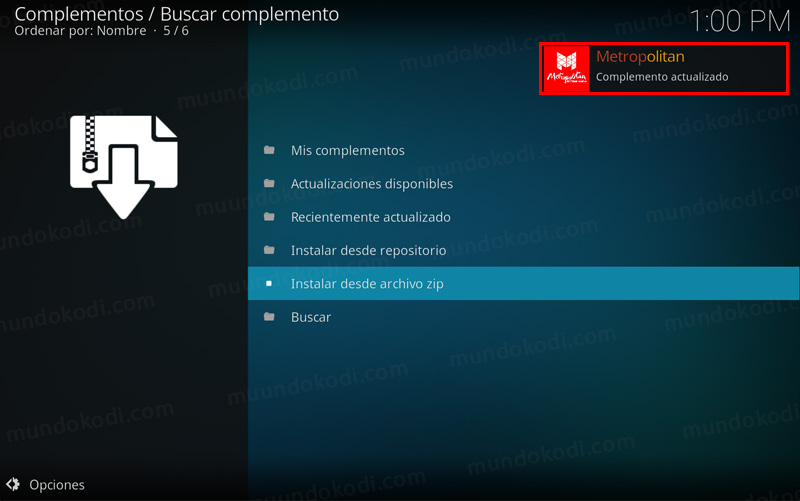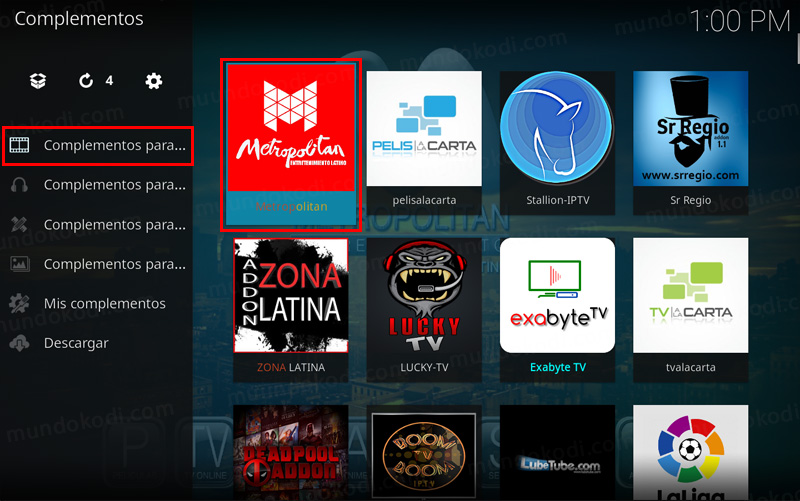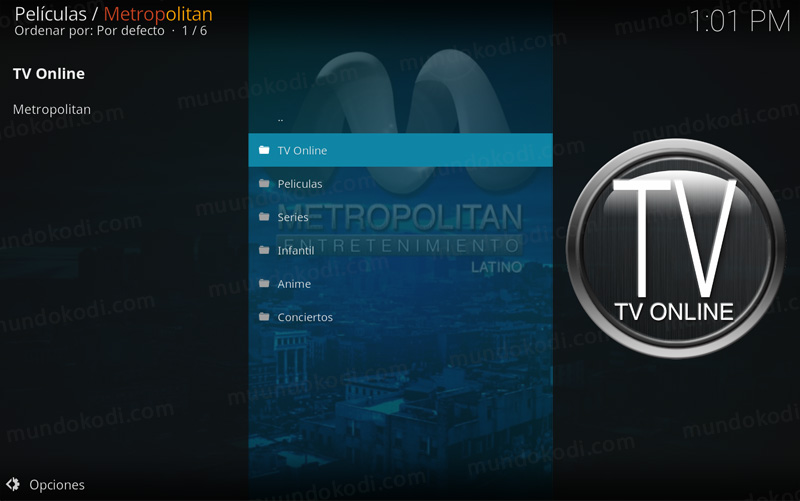Como Instalar Addon Metropolitan en Kodi [Contenido Latino]
Actualización 27/07/17 El addon ahora mismo esta offline, puedes obtener la versión de paga en su grupo de FB. El addon Metropolitan en Kodi es una addon enfocado a la audiencia latina, dentro de este podremos encontrar listas excepcionales como TV Online, Películas, Series, Infantil, Anime, Conciertos y Adultos. En cuanto a la lista TV Online durante la prueba los canales han funcionado de maravilla, funcionando casi en su totalidad y con una carga inmediata (alguna que otra excepción como en cualquier addon).
En cuanto a series, cuenta con un gran catálogo en donde podremos encontrar series retros y actuales que nunca más los habíamos encontrado en algún otro addon y todos los capítulos probados funcionando. En el apartado de películas podremos encontrar un catálogo con +900 películas todas ellas categorizadas por resolución o género. Sin duda si disfrutas del contenido latino recomendamos encarecidamente instalar este complemento. Esperamos que dure por algún tiempo.
|Quizá te interese: Como Instalar Addon Miflix en Kodi [Contenido Latino]
El tutorial es compatible con Kodi 16 y 17 y funciona en todas las plataformas. Si surge algún problema pueden hacerlo saber en los comentarios.
Como usuarios de Kodi recomendamos el uso de IPVanish VPN para tener acceso total a todos los addons como Exabyte TV, TecnoTV , Bassfox, Adryanlist, entre otros incluidos los que funcionan mediante torrents como Plexus, Quasar, Exodus o Specto.
Unos de los mayores beneficios al utilizar IPVanish VPN son:
> Completa privacidad y anonimato al navegar en Internet y en Kodi
> Compatible con múltiples plataformas
> Elimina el Geo-bloqueo
> Soporte 24/7/365
> Hasta 5 dispositivos simultáneos con una sola cuenta
> Satisfacción garantizada o te devuelven tu dinero
Para mas información puedes dar un vistazo en este artículo
Como Instalar Addon Metropolitan en Kodi 17 Krypton
Los pasos para realizar la instalación son los siguientes:
1. Abrimos Kodi
Si es la primera vez que instalas un addon no oficial de Kodi, debes de dar permisos a Kodi – TUTORIAL
2. Nos ubicamos en Ajustes (icono del engrane)
Descargamos el archivo zip del addon Metropolitan (opcional) – ENLACE – mirror (Como descargar archivos en Mundo Kodi)
3. Administrador de archivos
4. Añadir fuente
5. En la ULR colocamos http://bendermutt.com/Repo/ y nombre bendermutt damos OK
6. Seleccionamos Complementos
7. Complementos (icono de addons)
8. Instalar desde archivo zip
9. bendermutt
10. plugin.video.metropolitan
11. plugin.video.metropolitan.zip
12. Esperamos la notificación Complemento activado
13. Regresamos al menú de Complementos y seleccionamos Complementos para video > Metropolitan
14. Y ahora podremos ver los diferentes categorías del addon Metropolitan
15. Listo! El addon Metropolitan en Kodi 17 Krypton ya habrá quedado instalado correctamente.
Como Instalar Metropolitan en Kodi 16 Jarvis o Anteriores
1. Abrimos Kodi
2. Nos dirigimos a Sistema > Administrador de archivos
Descargamos el archivo zip del addon Metropolitan (opcional) – ENLACE – mirror (Como descargar archivos en Mundo Kodi)
3. Añadir fuente…
4. En la ULR colocamos http://bendermutt.com/Repo/ y nombre bendermutt damos OK
5. Regresamos al menú principal y seleccionamos Sistema
6. Complementos
7. Install from zip file
8. bendermutt
9. plugin.video.metropolitan
10. plugin.video.metropolitan.zip
11. Esperamos la notificación Complemento activado
12. Regresamos al menú principal y seleccionamos Video > Addons
13. Metropolitan
14. Ahora podremos ver la lista de categorías disponibles
15. Listo! El addon Metropolitan en Kodi habrá quedado instalado.
Damos agradecimiento especiales al creador del addon por su gran esfuerzo y dedicación en la creación del addon, si desean más información acerca del addon o si desean realizar alguna donación pueden revisar su grupo de Facebook.
Esperamos que el tutorial como instalar addon metropolitan en Kodi haya sido de ayuda, recuerda que puedes apoyarnos a mantenernos en linea realizando una donación por paypal a mundokodi@gmail.com (o botón donar) o dando clic en los enlaces.
Nota: Mundo Kodi no se hace responsable de cualquier daño, perdida de tiempo o información al intentar este tutorial, todo esto es solo con la intención de informar. Mundo Kodi así como todo el material aquí mencionados en este sitio no son oficiales de Kodi o Fundación XBMC favor de no realizar quejas o reclamos en el foro oficial de Kodi. Tampoco estamos vinculados con ningún vendedor de dispositivos o servicio privado, todo el contenido mencionado en Mundo Kodi es gratis, a menos que se indique lo contrario.